Je CREATOR PACK instellen
Met het Creator Pack van Audio-Technica heb je al het nodige om aan de slag te gaan als contentmaker, podcaster of streamer. Volg deze eenvoudige instructies om je ATR2500x-USB en ATH-M20X in te stellen en content te beginnen creëren.
Mac OS
Initiële setup
Sluit de ATR2500x-USB microfoon aan op een open USB-poort op je Mac (Type A of Type C). Open de systeemvoorkeuren door op het Apple-logo in de linkerbovenhoek van de menubalk te klikken en Systeemvoorkeuren te selecteren. Je kunt ook op het tandwielpictogram in het dock klikken. Klik op het luidsprekerpictogram om de geluidsvoorkeuren te openen.

Je Mac selecteert standaard de interne microfoon als audio bron. Wanneer de ATR2500x-USB is aangesloten, gaat je Mac ervan uit dat deze microfoon de gewenste geluidsbron is en selecteert hij hem automatisch. Controleer of de ATR2500x-USB is gemarkeerd.
Het ingangsvolume van de microfoon kan worden aangepast door de ingangschuifregelaar te verplaatsen en naar de niveaumeter te kijken terwijl je in de microfoon spreekt. Als je het niveau te laag instelt, krijgt je opnametoepassing onvoldoende geluidssignaal. Als je het niveau te hoog instelt, kan het signaal naar de opnametoepassing worden overbelast, wat resulteert in clipping of vervorming.
Opmerking: de schuifregelaar voor het uitgangsvolume regelt volume van de luidspreker of hoofdtelefoonaansluiting van je Mac en heeft geen invloed op het ingangsniveau. Deze schuifregelaar weerspiegelt de volumeregeling die is gekoppeld aan het kleine luidsprekerpictogram in de menubalk en de volumeregelaars op het toetsenbord.

Omdat de ATR2500x-USB microfoon een ingebouwde hoofdtelefoonuitgang heeft, selecteert je Mac hem als uitvoerapparaat. Als je voor het afspelen van audio de interne luidsprekers wilt gebruiken, klik dan op het tabblad Uitvoer en kies het gewenste uitvoerapparaat.
De balansregeling stelt de balans van links naar rechts in het uitvoerapparaat in.
Het uitgangsvolume regelt het afspeelniveau van je Mac. Dit is hetzelfde als klikken op het kleine luidsprekerpictogram in de menubalk om het volume aan te passen of de toetsenbordbediening gebruiken.

Applicatietoegang instellen
Om de ATR2500x-USB microfoon met bepaalde applicaties te gebruiken, moet je controleren of de apps toegang hebben tot de microfoon. Open de systeemvoorkeuren en klik op het pictogram Beveiliging en privacy.

Om wijzigingen aan te brengen, moet je het hangslot in het venster Beveiliging en privacy ontgrendelen door je gebruikersnaam en wachtwoord in te voeren. Scrol omlaag om er zeker van te zijn dat de apps waarmee je de microfoon wilt gebruiken, zijn ingeschakeld. Als dit niet het geval is, gebruik dan de schuifregelaar die aan de app is gekoppeld om deze in te schakelen.

Klik op het microfoonpictogram en controleer of er een vinkje verschijnt naast de toepassingen die toegang tot de microfoon nodig hebben. Klik nadat je de wijzigingen hebt aangebracht op het slot om het te vergrendelen.

Geavanceerde geluidsinstellingen
Je Mac is nu ingesteld om de ATR2500x-USB microfoon te gebruiken als invoerapparaat en het geselecteerde apparaat als uitvoerapparaat. De samplefrequentie is ingesteld op de standaardwaarde (cd-kwaliteit: 44,1 KHz). Er zijn echter extra instellingen waarmee je de samplefrequentie kunt wijzigen en desgewenst de linker en rechter invoerniveaus individueel kunt aanpassen. Doe het volgende om toegang te krijgen tot deze instellingen: open een nieuw Finder-venster, navigeer naar "Toepassingen-Hulpprogramma's" en dubbelklik op de toepassing Audio MIDI Setup.

Aan de linkerkant verschijnt een lijst met audioapparaten en aan de rechterkant verschijnen de aanpasbare instellingen voor het geselecteerde apparaat. De ATR2500x-USB verschijnt als twee afzonderlijke apparaten. Het ene is het invoerapparaat (2 in- / 0 uitgangen), het andere het uitvoerapparaat (0 in- / 2 uitgangen). Als je op het invoerapparaat klikt (2 in- / 0 uitgangen), worden de huidige instellingen weergegeven.
In de rubriek Formaat kan je de samplefrequentie instellen. In de rubriek Master Stream kan je de niveaus van het microfoonsignaal voor de linker en rechter audio-ingang afzonderlijk instellen.

De ATR2500x-USB kan audio van zeer hoge kwaliteit opnemen en ondersteunt samplefrequenties tot 192 KHz. In sommige situaties kunnen hogere samplefrequenties betere resultaten opleveren. Naarmate de samplefrequentie toeneemt, wordt de bestandsgrootte echter veel groter. Als je voice-overs opneemt voor video of muziek opneemt die wordt gesynchroniseerd met video, moet de standaard samplefrequentie worden gewijzigd van 44,1 KHz naar 48 KHz. Klik om de samplefrequentie te wijzigen op de vervolgkeuzepijlen in het veld naast Formaat. Er wordt een subvenster geopend met een lijst van beschikbare samplefrequenties. Klik op de gewenste frequentie om deze te kiezen en sluit het subvenster.
Opgelet: de geselecteerde samplefrequentie moet overeenkomen met de waarde die is ingesteld in je opnametoepassing, anders hoor je plop- en klikgeluiden in de opgenomen audio.

PC Windows
Initiële setup
De eerste keer dat je de microfoon aansluit, krijg je mogelijk een bericht dat er nieuwe hardware is gevonden of zie je mogelijk een melding dat er een stuurprogramma is geïnstalleerd. Hierna verschijnen deze meldingen niet meer, omdat de computer al de benodigde stuurprogramma's voor je USB-microfoon heeft geïnstalleerd.
Als de ATR2500x-USB microfoon is aangesloten, selecteert Windows 10 hem automatisch als invoer- en uitvoerapparaat.
Om dit te verifiëren of wijzigingen aan te brengen, klik je eerst op Start en daarna, in het venster dat opent, op instellingen (het tandwiel).

Wanneer het instellingenvenster wordt geopend, klik je op "Systeem".

Wanneer het systeemvenster wordt geopend, klik je in de linkerkolom op "Geluid".
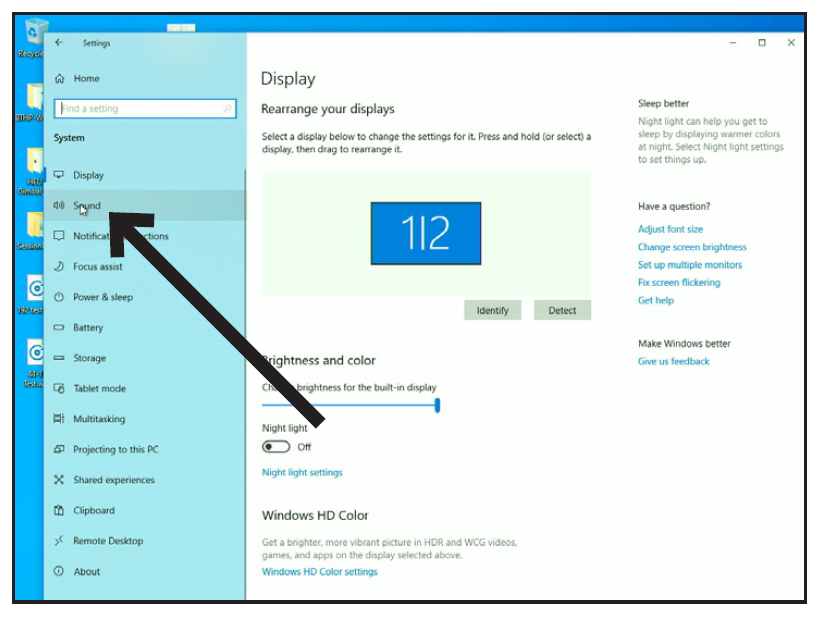
Het tabblad Geluid wordt geopend en toont het actieve invoer- en uitvoerapparaat. Dat zou de USB-microfoon moeten zijn.
Om de computerluidsprekers als uitvoerapparaat te gebruiken, klik je op "Uitvoerapparaat kiezen". Kies in het vervolgkeuzemenu het gewenste item.

Je computer is nu ingesteld om de ATR2500x-USB microfoon te gebruiken als invoerapparaat en je andere selectie als uitvoerapparaat.
Applicatietoegang instellen
Windows heeft enkele aanvullende privacy-instellingen waarmee gebruikers kunnen bepalen welke apps en programma's toegang hebben tot de microfoon. Om de ATR2500x-USB microfoon met bepaalde applicaties te gebruiken, moet je controleren of de apps toegang hebben tot de microfoon.
Klik in het hoofdvenster Geluidsinstellingen op "Privacyinstellingen voor microfoon".

Het venster "Privacy-instellingen voor microfoon" wordt geopend. Controleer of de schakelaar "Toestaan dat apps toegang hebben tot de microfoon" is ingesteld op "Aan".

Scrol omlaag om er zeker van te zijn dat de apps waarmee je de microfoon wilt gebruiken, zijn ingeschakeld. Als dit niet het geval is, gebruik dan de schuifregelaar die aan de app is gekoppeld om de app in te schakelen.

Scrol omlaag naar het gedeelte "Sta desktop-apps toe om toegang te krijgen tot de microfoon" en controleer of de schakelaar is ingeschakeld. Dit geeft applicaties zoals Audacity toegang tot de microfoon (of een andere gekozen audiobron).

Geavanceerde geluidsinstellingen
Windows is nu ingesteld om de ATR2500x-USB microfoon als invoer- en uitvoerapparaat te gebruiken. De samplefrequentie is ingesteld op de standaard voor Windows (cd-kwaliteit: 44,1 KHz). Er zijn echter extra instellingen beschikbaar, waaronder ingangsniveau en samplefrequentie.
Om toegang te krijgen tot deze instellingen, klik je op "Geluidsconfiguratiescherm".

Wanneer het geluidsconfiguratiescherm wordt geopend, selecteer je eerst het tabblad "Opnemen" en daarna de ATR2500x-USB microfoon.
Klik op "Eigenschappen".
Klik op het tabblad Niveaus en verplaats de schuifregelaar naar rechts of links om de ingangsversterking voor de microfoon in te stellen. Als je die te laag instelt, krijgt je opnametoepassing onvoldoende signaal. Als je die te hoog instelt, kan de opname vervormd klinken.
Let op: deze niveau-instelling verschilt van de schuifregelaar voor volumeregeling in het hoofdvenster met geluidsinstellingen.

De ATR2500x-USB kan audio van zeer hoge kwaliteit opnemen en ondersteunt samplefrequenties tot 192 KHz. In sommige situaties kunnen hogere samplefrequenties betere resultaten opleveren. Naarmate de samplefrequentie toeneemt, wordt de bestandsgrootte echter veel groter.
Als je voice-overs opneemt voor video of muziek opneemt die wordt gesynchroniseerd met video, moet de standaard samplefrequentie worden gewijzigd van 44,1 KHz naar 48 KHz.
Klik op het tabblad Geavanceerd om de samplefrequentie te wijzigen. De standaard samplefrequentie (44.100 Hz: cd-kwaliteit) wordt weergegeven in de vervolgkeuzelijst. Klik op de vervolgkeuzelijst en kies de gewenste samplefrequentie.

Als je de selectievakjes "Exclusieve modus" aangevinkt laat, kan de opnametoepassing de controle over de microfoon overnemen. Dit zorgt ervoor dat de samplefrequentie correct wordt ingesteld, op basis van de instellingen van het opnameproject.
Wanneer de samplefrequentie wordt gewijzigd, verschijnt er een waarschuwingsvenster "Apparaat in gebruik", om je te laten weten dat er een wijziging is aangebracht die andere toepassingen kan beïnvloeden die de microfoon mogelijk gebruiken (niet-exclusief).
Klik op "Ja" om door te gaan en de nieuwe samplefrequentie te gebruiken.
